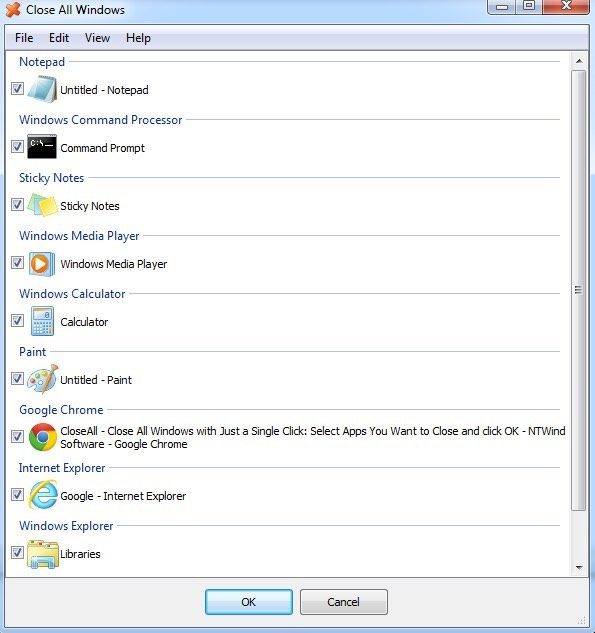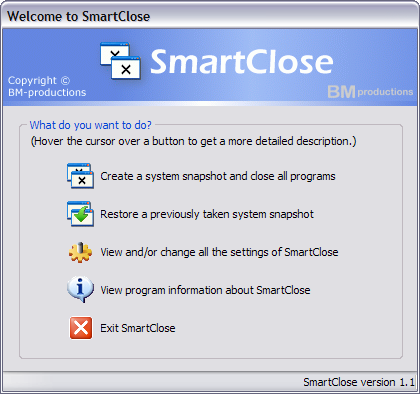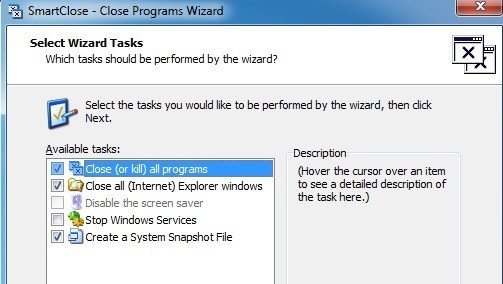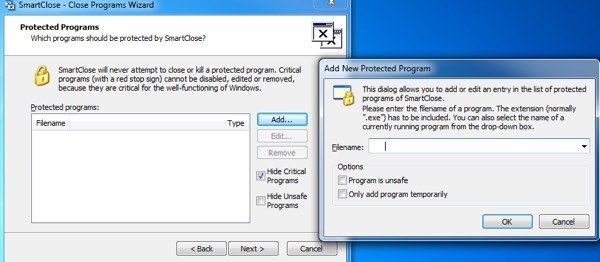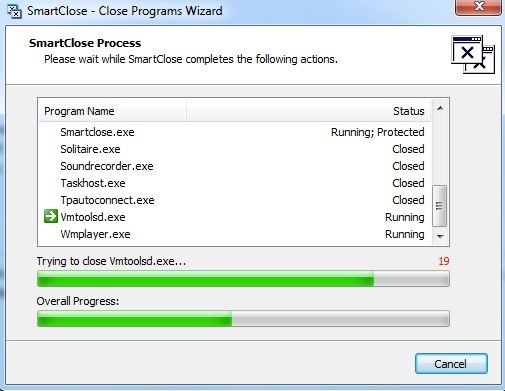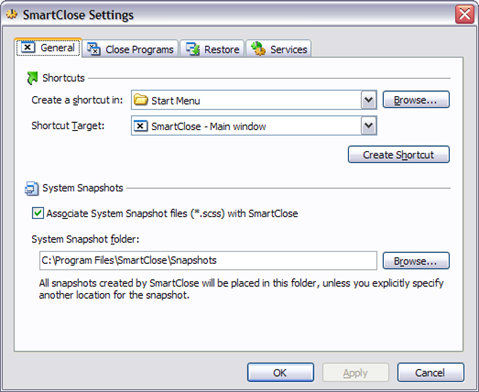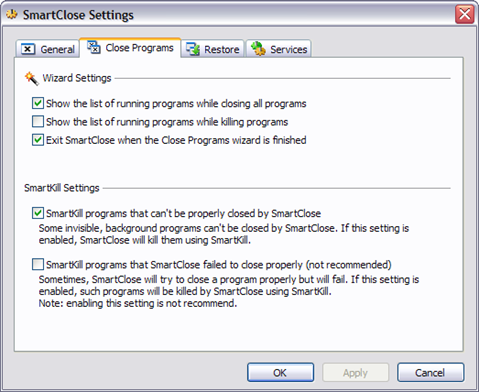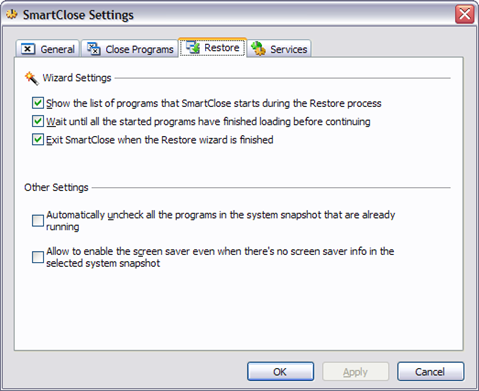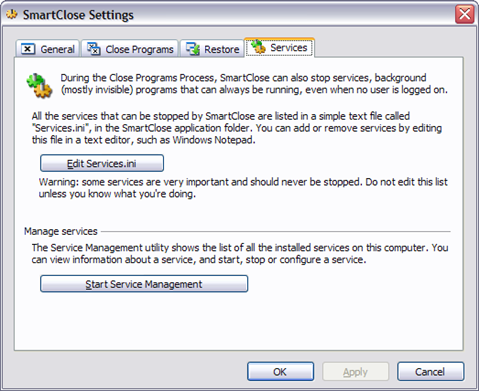Hledáte bezplatný nástroj Windows, který můžete použít k rychlému ukončení všech programů aktuálně spuštěných v systému Windows? To může být naprosto užitečné, například když budete muset vypnutí všech spuštěných programů před instalací nové aplikace. Myslím, že to je docela nepříjemné, protože obvykle běží 10 různých aplikací a musím je jednou ručně uzavřít a poté je znovu otevřít, jakmile nainstaluji svůj program.
proces je mnohem jednodušší. Zavřít vše a SmartClose jsou téměř jediné dva programy, které tuto akci provádějí správně. Zavřít Vše vypadá, že dělá lepší práci při zavírání všech aplikací než SmartClose, ale SmartClose má pěknou funkci, která umožňuje obnovit aplikace, které jste dříve zavřeli. Měli byste zkusit obojí a rozhodnout se, který z nich funguje lépe.
Zavřít vše
Zavřít vše je velmi jednoduchý program a nesnaží se dělat nic velice ambiciózního, mnoho aplikací, jak je to možné. Je to také novější program, a proto podporuje 32 a 64-bitové Windows. Jakmile ji nainstalujete a spusťte, zobrazí se vám seznam všech spuštěných programů.
Ve výchozím nastavení jsou všechny aplikace vybrány, můžete zrušit zaškrtnutí aplikace, pokud ji nechcete zavřít. Stačí kliknout na OK a skončíte! Pro zkušební účely jsem otevřel asi 10 až 15 programů na PC se systémem Windows 7 a Zavřít vše byl schopen je všechny vypnout. Je zřejmé, že váš počítač bude spouštět různé aplikace a vaše výsledky se mohou lišit, avšak aplikace Uzavřít vše udělá nejlepší úlohu zavření většiny aplikací.
Jak jsem již zmínil, není možné obnovit uzavřené aplikace dolů pomocí funkce Zavřít vše. Dalším upozorněním na program je, že pokud máte otevřený program s neuloženými daty, program se vás zeptá, zda chcete uložit data. Zavřít vše nezabije proces v tomto případě, takže musíte ručně zavřít tuto konkrétní aplikaci. Stejný problém se také vyskytuje u aplikace Smart Close, i když má možnost zabíjet programy, zdá se, že nefunguje správně.
Smart Close
S funkcí SmartClose je proces než je Zavřít vše, protože si vezme snímek všech aktuálně spuštěných programů, takže je můžete později obnovit. To je ve skutečnosti velmi užitečný program pro mnoho lidí, protože můžete spustit 4 až 5 oblíbených aplikací a pak uložit snímek, který je můžete jednoduše obnovit kdykoli pomocí programu. Dokáže dokonce obnovit okna Explorer a Internet Explorer na své předchozí umístění na obrazovce.
Tímto způsobem místo toho, abyste museli kliknout na 5 různých ikon atd., Můžete rychle spustit aplikace pomocí aplikace SmartClose. Další opravdu pěkná funkce SmartClose je, že jej můžete nakonfigurovat tak, aby vypínal nebo zastavil také služby Windows. Ve skutečnosti přichází se seznamem služeb, které považuje za uzavřené, ale můžete přidat nebo odečíst, pokud víte, co děláte. Program se snaží, aby nebyl hloupý tím, že nezastavil služby, které systém Windows potřebuje k tomu, aby mohl běžet, ale není to dokonalé.
Po instalaci můžete začít vytvářením snímku a ukončením všech programů, obnovením snímku (obnovení aplikací) nebo změnou nastavení programu.
Na následující obrazovce se zobrazí několik zaškrtávacích políček, které vám umožňují rozhodnout, jaká opatření je třeba provést. Pokud chcete pouze vypnout aplikace a nemusíte se starat o snímky a obnovení, můžete zrušit zaškrtnutí příslušných políček. Programu můžete také zabránit uzavřením oken IE a vypnutím služeb systému Windows. Já osobně vždy zrušte zaškrtnutí políčka Zastavit služby systému Windows, protože ve výchozím nastavení vypíná několik služeb, které bych normálně nevypínal. Tento seznam můžete upravit tak, že přejdete na Nastavení služby, což vysvětluji níže.
přenesete se na obrazovku Chráněné programy, což je pro tento program také užitečné, protože na rozdíl od aplikace Zavřít vše, která umožňuje vybrat programy, které se mají zavřít, se aplikace SmartClose pokusí vše ukončit. Ve svém systému se pokoušel zavřít určité procesy, které jsem nechtěl vypnout. V takových případech byste měli proces přidat do seznamu chráněných programů tak, aby se nezastavil.
SmartClose se dostane do práce a začne vypínat všechny vaše programy. Znovu, stejně jako u Zavřít vše, pokud je soubor otevřen v programu a je neuložen, budete vyzváni k uložení souboru, v takovém případě budete muset ručně kliknout na toto tlačítko.
Celkově jsem dokázal zavřít všechny programy v mém testu, ale to trvalo skoro minutu, zatímco Close All bylo provedeno za 2 sekundy. Také jsem se snažil obnovit snímek po dokončení a výsledky byly docela dobré. Podařilo se mu obnovit zhruba 11 ze 14 programů. Z nějakého důvodu nemohl obnovit tři procesy a nejsem si jistý proč. Program má také dostatek možností konfigurace, jak je uvedeno níže:
Obecné možnosti
SmartClose má možnost zabít programy, které nelze správně zavřít. nezdálo se, že pracuje na programech s otevřenými soubory a neuloženými daty.
Obnovení nastavení
Nastavení služby
Pokud je toto nastavení povoleno, strong>Upravit služby Services.inia přidat nebo odebrat služby. Ve výchozím nastavení vypíná vzdálenou plochu, čas Windows a několik dalších služeb, které nechci zablokovat v systému. Doporučuji zrušit zaškrtnutí této možnosti při spuštění programu pro osobní použití. Pokud jste se však nacházeli v prostředí IT se spoustou vlastních vlastních služeb, je tato možnost opravdu užitečná.
Takže to jsou dva programy, které jsou nejvhodnější pro zavírání aplikací v systému Windows rychle . Každý má své vlastní výhody a nevýhody, proto zkuste obě, než se rozhodnete pro jednu. Máte-li jakékoli dotazy, zadejte komentář. Užijte si!